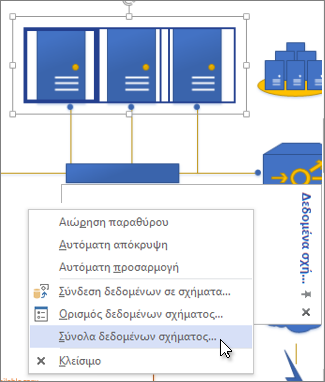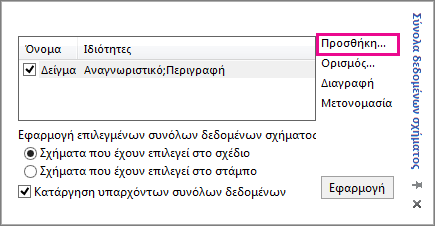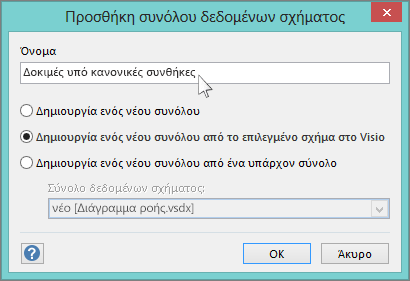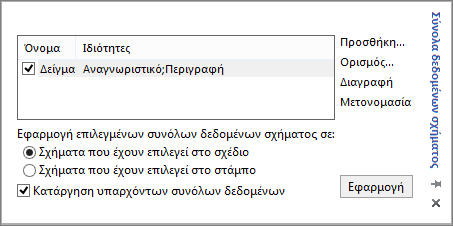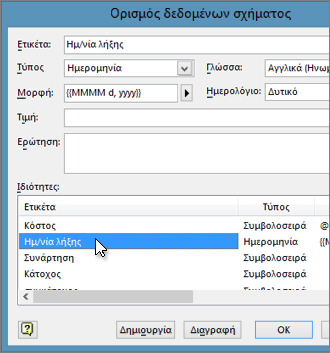Εάν ορισμένα σχήματα πρόκειται να περιέχουν παρόμοιους τύπους δεδομένων (όπως ονόματα, αναγνωριστικό, ημερομηνίες ή περιγραφές), προσθέστε σύνολα δεδομένων για να κάνετε τα πεδία δεδομένων συνεπή για κάθε σχήμα. Προσθέστε σύνολα δεδομένων σε σχήματα στο σχέδιο ή σε πρωτότυπα σχήματα σε ένα προσαρμοσμένο στάμπο.
Μετά την προσθήκη των συνόλων δεδομένων, μπορείτε να προσθέσετε τα δεδομένα στα σχήματα του σχεδίου, όπως περιγράφεται στην ενότητα Προσθήκη δεδομένων σε σχήματα.
Σημειώσεις:
-
Προσθέστε σύνολα δεδομένων μόνο σε σχήματα που δεν θα λάβουν δεδομένα εισαγωγής από μια εξωτερική προέλευση, όπως ένα υπολογιστικό φύλλο του Excel, μια βάση δεδομένων Access ή SQL Server ή άλλη προέλευση δεδομένων. Τα σχήματα που λαμβάνουν δεδομένα εισαγωγής λαμβάνουν τα πεδία δεδομένων που χρησιμοποιούνται από τα δεδομένα που εισάγονται και η προσθήκη πεδίων προκαλεί αποτυχία της εισαγωγής.
-
Για περισσότερες πληροφορίες σχετικά με την εισαγωγή δεδομένων σε σχήματα, ανατρέξτε στο θέμα Εισαγωγή δεδομένων σε σχήματα στο σχέδιό σας.
-
Κάντε κλικ στα σχήματα στα οποία θέλετε να προστεθούν τα σύνολα δεδομένων.
-
Κάντε δεξί κλικ στα επιλεγμένα σχήματα, τοποθετήστε τον δείκτη του ποντικιού στο στοιχείο Δεδομένα, κάντε κλικ στην επιλογή Δεδομένα σχήματος για να ανοίξετε το παράθυρο εργασιών Δεδομένα σχήματος και, στη συνέχεια, κάντε κλικ στην επιλογή Δεδομένα σχήματος και επιλέξτε Σύνολα δεδομένων σχήματος.
-
Στο παράθυρο Σύνολα δεδομένων σχήματος, κάντε κλικ στην επιλογή Προσθήκη.
-
Στο πλαίσιο Προσθήκη συνόλου δεδομένων σχήματος, πληκτρολογήστε ένα όνομα για το σύνολο δεδομένων και, στη συνέχεια, κάντε κλικ σε ένα από τα εξής:
-
Δημιουργία ενός νέου συνόλου, εάν θέλετε να ορίσετε πεδία δεδομένων από την αρχή. Για παράδειγμα, αυτό μπορείτε να το κάνετε εάν εισάγετε μια εικόνα ως νέο σχήμα ή σχεδιάζετε ένα νέο σχήμα.
-
Δημιουργία ενός νέου συνόλου από το επιλεγμένο σχήμα στο Visio, για να χρησιμοποιήσετε τα σύνολα δεδομένων που συνοδεύουν τα περισσότερα σχήματα. Για παράδειγμα, τα σχήματα στα στάμπο "Διάγραμμα ροής" περιλαμβάνουν σύνολα δεδομένων που περιέχουν πεδία όπως κόστος, ημερομηνία λήξης ή κάτοχος.
-
Δημιουργία ενός νέου συνόλου από ένα υπάρχον σύνολο, εάν θέλετε να τροποποιήσετε ένα σύνολο δεδομένων που υπάρχει ήδη για το συγκεκριμένο σχήμα.
Κάντε κλικ στο κουμπί OK.
-
-
Στο πλαίσιο Σύνολα δεδομένων σχήματος, εάν το σχήμα στο οποίο προσθέτετε ένα σύνολο δεδομένων είναι στη σελίδα σχεδίου, κάντε κλικ στην επιλογή Σχήματα που έχουν επιλεγεί στο σχέδιο. Εάν είναι σε ένα προσαρμοσμένο στάμπο, κάντε κλικ στην επιλογή Σχήματα που έχουν επιλεγεί στο στάμπο.
-
Για να αντικαταστήσετε τα υπάρχοντα σύνολα δεδομένων με τα επιλεγμένα σύνολα, επιλέξτε Κατάργηση υπαρχόντων συνόλων δεδομένων. Για να προσθέσετε τα επιλεγμένα σύνολα δεδομένων και να διατηρήσετε τα υπάρχοντα σύνολα, καταργήστε την επιλογή του πλαισίου Κατάργηση υπαρχόντων συνόλων δεδομένων.
Σημείωση: Εάν τα επιλεγμένα σχήματα είναι σε ένα στάμπο που δεν μπορεί να υποστεί επεξεργασία, το Visio σάς ζητά να αντιγράψετε τα σχήματα σε ένα νέο στάμπο.
-
Επιλέξτε Εφαρμογή.
Δημιουργία ή αλλαγή ενός συνόλου δεδομένων
Εάν ένα σχήμα έχει ήδη σύνολα δεδομένων ή εάν δημιουργείτε ένα νέο σύνολο δεδομένων, πραγματοποιήστε αλλαγές στο παράθυρο Σύνολα δεδομένων σχήματος.
-
Κάντε κλικ στα σχήματα με τα σύνολα δεδομένων που θέλετε να αλλάξετε.
-
Κάντε δεξί κλικ στα επιλεγμένα σχήματα, τοποθετήστε το δείκτη του ποντικιού στο στοιχείο Δεδομένα και, στη συνέχεια, κάντε κλικ στην επιλογή Δεδομένα σχήματος για να ανοίξετε το παράθυρο εργασιών Δεδομένα σχήματος και, στη συνέχεια, κάντε κλικ στην επιλογή Δεδομένα σχήματος και επιλέξτε Σύνολα δεδομένων σχήματος.
-
Επιλέξτε το όνομα ενός συνόλου δεδομένων και, στη συνέχεια, κάντε ένα από τα εξής:
-
Για να αλλάξετε τις ιδιότητες των πεδίων του επιλεγμένου συνόλου δεδομένων, όπως για παράδειγμα τη μορφή πεδίου ημερομηνίας, κάντε κλικ στο στοιχείο Ορισμός.
-
Για να καταργήσετε ένα σύνολο δεδομένων από το επιλεγμένο σχήμα, κάντε κλικ στην επιλογή Διαγραφή.
-
Για να αλλάξετε το όνομα του συνόλου δεδομένων, κάντε κλικ στην επιλογή Μετονομασία.
-
-
Εάν κάνατε κλικ στο στοιχείο Ορισμός, στο πλαίσιο Ορισμός δεδομένων σχήματος, κάντε κλικ σε μια ιδιότητα στη λίστα Ιδιότητες και, στη συνέχεια, χρησιμοποιήστε τα πεδία στο παράθυρο Ορισμός δεδομένων σχήματος για να την ορίσετε και να τη μορφοποιήσετε.
Εάν δημιουργείτε ένα νέο σύνολο δεδομένων, η λίστα Ιδιότητες πιθανότατα εμφανίζει έναν κενό τύπο δεδομένων που ονομάζεται Ιδιότητα1. Επιλέξτε τον και, στη συνέχεια, χρησιμοποιήστε τα πεδία στο παράθυρο Ορισμός δεδομένων σχήματος για να ορίσετε τις λεπτομέρειες της ιδιότητας, όπως Τύπος, Μορφή ή αρχική Τιμή. Εάν θέλετε, προσθέστε μια Ερώτηση για να περιγράψετε τον σκοπό των δεδομένων σχήματος.
Για να προσθέσετε μια άλλη ιδιότητα, κάντε κλικ στην επιλογή Δημιουργία και, στη συνέχεια, επαναλάβετε το βήμα 4.
Συμβουλή: Εάν δεν είστε βέβαιοι ποιον τύπο δεδομένων θα περιέχει η ιδιότητα, είναι πιο απλό να ορίσετε τον Τύπο σε Συμβολοσειρά, επειδή μπορεί να δεχθεί τα δεδομένα από όλους τους άλλους τύπους (ωστόσο αυτά τα δεδομένα θα αναγνωρίζονται μόνο ως συμβολοσειρά).